iTunesにアルバムアートワーク画像を手動で追加登録する方法。
2014/11/16

今日もNUMBER333をお読み頂きありがとうございます!
PITE.(@infoNumber333)です。
先日参加したDpub9という飲み会で良い出会いがあり、自分の中で何度目かの音楽のブームがやってきました。
色々とオススメを教えてもらって今音楽をiTunesに取り込んでいるところなのですが、そこでちょっと気がついたことが。
今までは曲を追加したあと、アートワークが自動でつかないものには「Album Artwork Assistant」というフリーソフトを使って画像を追加していたのですが、どうもMavericksに変えたのが原因で使えなくなってしまったようなんです。
【iTunes】アートワーク画像を簡単に追加できちゃうソフト「Album Artwork Assistant」
これは困った…と他のソフトを探してみたものの、このタイプのアプリは軒並み使えなくなってしまったみたい。もし、Macericksで使えるitunesにアートワークを検索/登録できるソフトを知っている方がいらっしゃいましたら是非教えて下さい。
そんなわけで今は手動でiTunesにアートワーク画像を登録しているのですが、きっと同じように悩んでいる方も必ずいるはずなので自分への備忘録もかねてその方法を記事にして残しておきます。
好きなアーティストのアートワークはしっかりと登録しておきたいんだよねという方は是非ご参考に。
方法①:自動で入手
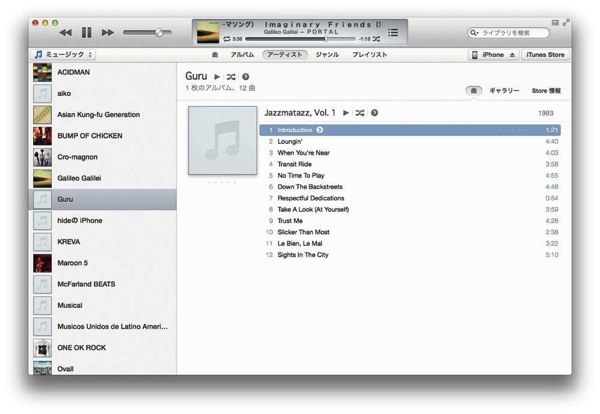
まずは比較的簡単な方法から。
アルバムアートワークを登録したいアルバムもしくは曲を選択し、右クリックしましょう。
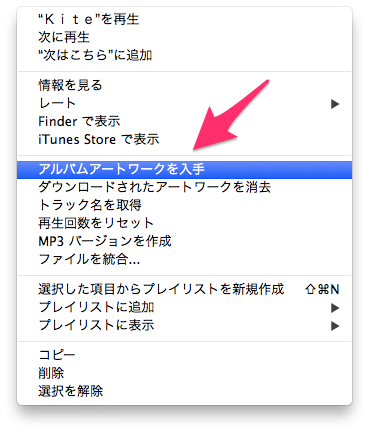
するとメニューが表示されるので「アルバムアートワークを入手」をクリック。
これだけでiTunesが自動的に適合するアルバムアートワークを探してきて登録してくれます。まぁなんて簡単。
ただ一点、この方法はPCがネットワーク環境に繋がっていないと使うことができないのでご注意を。
方法②:用意した画像を手動で追加
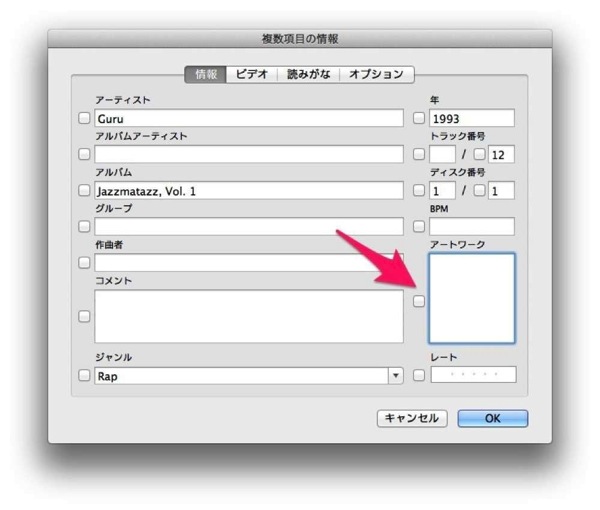
方法①でアートワークが見つからない、もしくは自分が思っていたのと違うアートワークが登録されてしまったという場合はこちらの方法で画像を追加して下さい。
まず画像を追加したいアルバムを右クリック。
するとこのように設定画面が出てくるので「アートワーク」という項目をダブルクリック。
すると画像を選択できるのであらかじめ用意しておいたアートワーク画像を選べば、それがアートワークとして登録されます。
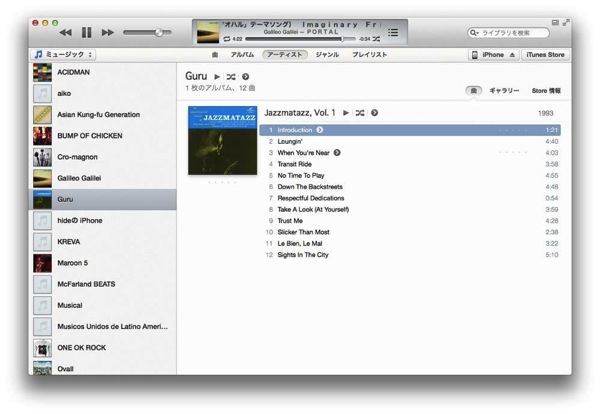
こちらの方法もたったの2ステップなので同じく簡単です。
やっぱりアートワークが入ると気持ちが良いですねー。
多少面倒ですが、ここはこだわって今日は一気に全部のアルバムのアートワークを追加することにしましょうかね。一回やっておけばもう二度と登録する必要もありませんし。
あと、この方法なら自分の好きなアートワークを登録することができるので、お気に入りのアルバムは自分の好きな画像に変えちゃうっていうのもいいかもね。






